ChatGPT o3 với khả năng tìm kiếm hình ảnh ngược mạnh mẽ có thể cung cấp thông tin hữu ích và giúp bạn xác định tính hợp lệ của nhiều thứ. Tuy nhiên, tính năng này không hoàn toàn an toàn và tiềm ẩn những vấn đề nghiêm trọng về quyền riêng tư mà bạn cần chủ động bảo vệ bản thân.
Tính năng tìm kiếm hình ảnh ngược của ChatGPT o3 hoạt động như thế nào?
Để sử dụng tính năng này, bạn chỉ cần tải một bức ảnh lên ChatGPT. Sau đó, bạn có thể yêu cầu AI cung cấp thông tin về hình ảnh mà bạn vừa chia sẻ.
Ví dụ, tôi đã tải lên ChatGPT một bức ảnh chim Puffin chụp trong chuyến đi đến Quần đảo Faroe. Sau đó, tôi đưa ra câu lệnh:
“Bạn có thể đoán bức ảnh này được chụp ở đâu và có gì đang diễn ra trong đó không?”
Công cụ đã mất khoảng năm phút để xử lý và đưa ra lập luận chi tiết. Nó đã đoán đúng rằng bức ảnh của tôi được chụp tại Quần đảo Faroe, và dù chưa chính xác hoàn toàn về tên ngôi làng, ChatGPT vẫn xác định đúng tên hòn đảo và loài chim trong ảnh.
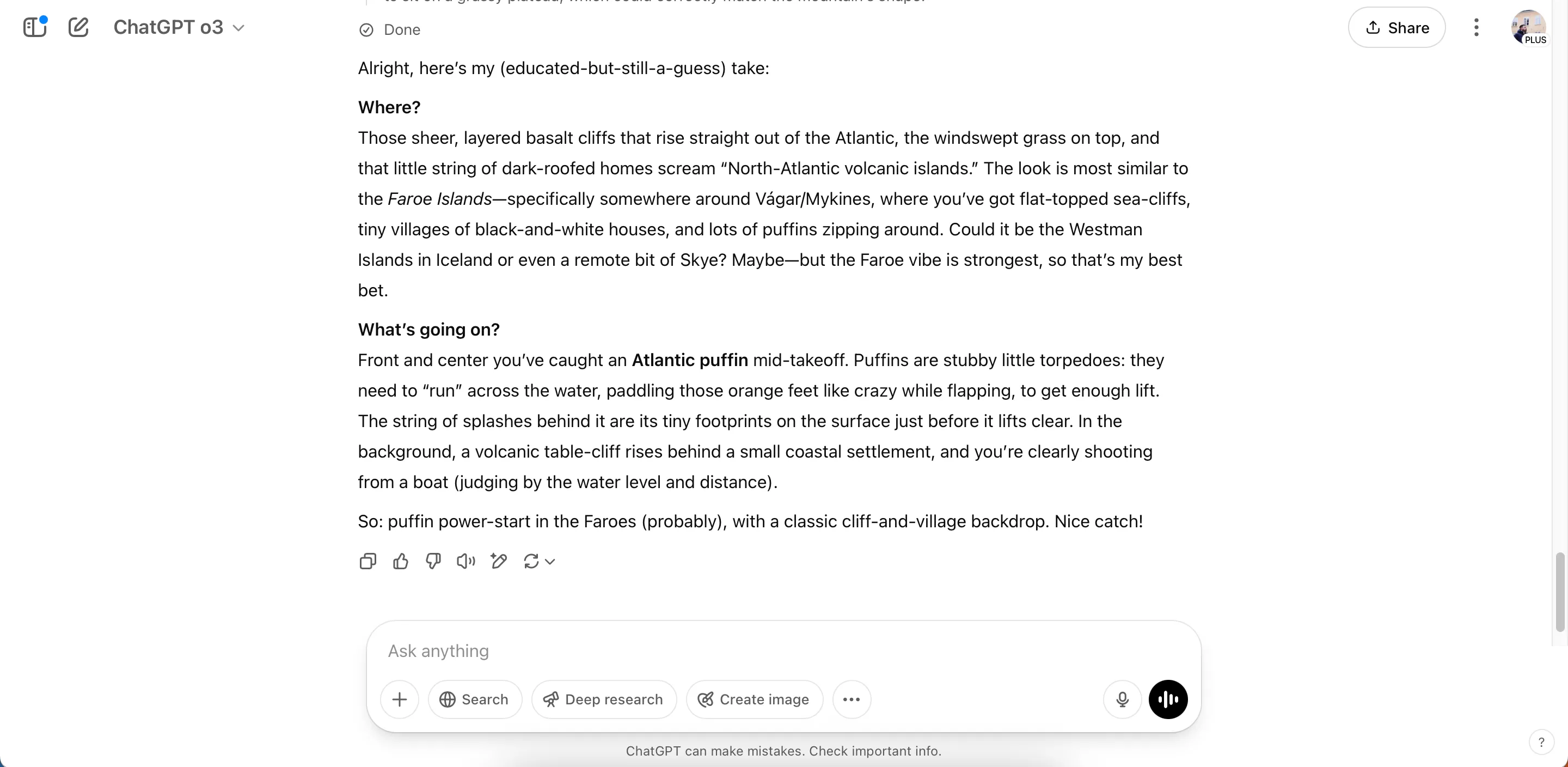 ChatGPT o3 đang phân tích hình ảnh chim Puffin và dự đoán địa điểm chụp
ChatGPT o3 đang phân tích hình ảnh chim Puffin và dự đoán địa điểm chụp
Tại sao tính năng tìm kiếm hình ảnh ngược của ChatGPT o3 lại là rủi ro bảo mật lớn?
Mặc dù tính năng tìm kiếm hình ảnh ngược của ChatGPT o3 hoạt động hiệu quả hơn nhiều công cụ cùng loại, khả năng phân tích chi tiết đáng kinh ngạc của nó lại đi kèm với một số mối đe dọa. Bức ảnh mà tôi sử dụng không phải là vấn đề lớn vì tôi đang đi nghỉ mát và ở ngoài biển.
Tuy nhiên, mức độ chi tiết mà ChatGPT đã đi sâu vào để tìm kiếm vị trí của bức ảnh là đáng lo ngại. Mặc dù không chính xác 100%, nhưng đó vẫn là một nỗ lực khá tốt. Người dùng có thể đưa ra các câu lệnh cụ thể hơn để nhận được thông tin chi tiết hơn từ ChatGPT.
Một số người dùng khác đã thử sử dụng ChatGPT o3 như một công cụ tìm kiếm hình ảnh ngược và nhận được những phản hồi chi tiết hơn. Thậm chí có trường hợp AI còn cung cấp tọa độ địa lý tương đối chính xác.
OpenAI đã áp dụng một số biện pháp bảo vệ để chống lại vấn đề này. Ví dụ, công cụ không nên cung cấp thông tin nhạy cảm khi người dùng yêu cầu. Hơn nữa, OpenAI cho biết họ đã nỗ lực ngăn phần mềm nhận diện người. Tuy nhiên, một số yêu cầu vẫn có thể “lọt lưới”.
Các bước chủ động bảo vệ quyền riêng tư của bạn khi dùng tính năng tìm kiếm hình ảnh ngược của ChatGPT o3
Mặc dù có các biện pháp bảo vệ từ ChatGPT, bạn vẫn nên chủ động phòng tránh các vi phạm quyền riêng tư. Có một số bước bạn có thể thực hiện để hạn chế khả năng thông tin cá nhân của bạn bị rò rỉ thông qua khả năng tìm kiếm hình ảnh ngược của o3.
1. Xóa siêu dữ liệu (Metadata) khỏi ảnh
Trong khi ChatGPT có thể suy luận bằng cách đánh giá các phần khác nhau trong ảnh của bạn, nó sẽ gặp khó khăn hơn trong việc xác định các vị trí cụ thể nếu bạn xóa siêu dữ liệu. Khi tôi sử dụng phần mềm, nó đã đưa ra nhiều khả năng về vị trí, và đó là khi tôi chưa loại bỏ siêu dữ liệu.
Bạn có thể loại bỏ siêu dữ liệu của ảnh theo nhiều cách khác nhau. Nếu bạn sử dụng MacBook, có thể xóa siêu dữ liệu mà không cần bất kỳ phần mềm bổ sung nào:
- Nhấp chuột phải vào ảnh của bạn (control + trackpad).
- Chọn Quick Actions > Convert Image.
- Bỏ chọn hộp Preserve Metadata và nhấp vào OK.
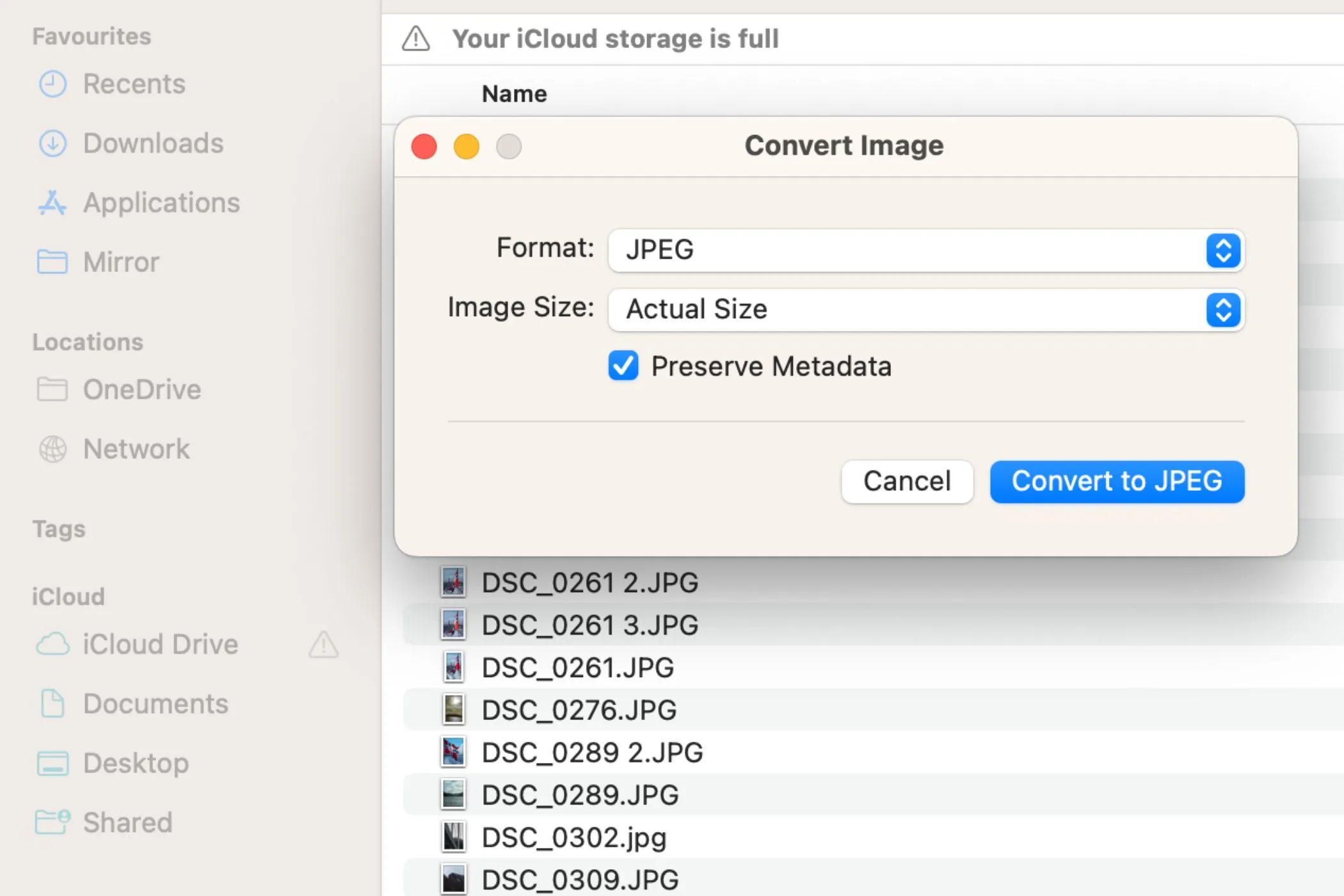 Giao diện tùy chọn chuyển đổi hình ảnh trên MacBook để loại bỏ metadata
Giao diện tùy chọn chuyển đổi hình ảnh trên MacBook để loại bỏ metadata
Trên Windows, bạn có thể vào Properties > Details > Remove Properties and Personal Information.
2. Tránh sử dụng ảnh chụp những địa điểm dễ nhận biết
Những hình ảnh có địa điểm rõ ràng sẽ dễ dàng được ChatGPT nhận diện hơn nhiều. Ảnh của tôi có phần đặc thù, nhưng vẫn là một điểm du lịch nổi tiếng. Nếu ảnh của bạn có các địa danh nổi tiếng hoặc phong cách kiến trúc dễ nhận biết, rủi ro đối với quyền riêng tư của bạn có thể lớn hơn.
Không sử dụng những địa điểm rõ ràng có thể gây rủi ro về quyền riêng tư cho bạn hoặc người khác. Ngay cả khi bạn cố gắng chụp ảnh một cách tinh tế, như đi đến những con phố ít người qua lại xung quanh địa điểm chính, phần mềm có thể vẫn xác định được bạn đang ở đâu.
3. Không đăng tải ảnh từ những nơi bạn thường xuyên lui tới
ChatGPT ghi nhớ mọi thứ về bạn, và bạn có thể gặp nhiều rắc rối hơn nếu bạn chưa xóa bộ nhớ của nó trong một thời gian. Thực hiện tìm kiếm hình ảnh ngược cho những bức ảnh bạn chụp ở những địa điểm thường xuyên lui tới, chẳng hạn như nơi làm việc hoặc quán cà phê yêu thích của bạn, có thể gây ra mối lo ngại lớn.
Tránh sử dụng những bức ảnh này trong các truy vấn tìm kiếm hình ảnh ngược của bạn. Thay vào đó, tốt hơn là chỉ tải lên phần mềm những bức ảnh không ảnh hưởng quá nhiều đến quyền riêng tư cá nhân của bạn. Những nơi khác cần tránh tải lên là nhà riêng và trường học của con bạn.
4. Hạn chế chia sẻ thông tin nhạy cảm trên mạng xã hội để bảo vệ quyền riêng tư
Hạn chế những gì ChatGPT biết về bạn có thể vẫn chưa đủ để bảo vệ quyền riêng tư của bạn. Vì phần mềm có thể tìm kiếm trên internet, bạn cũng nên tránh đăng thông tin nhạy cảm lên mạng xã hội.
Không chia sẻ quá mức trên mạng là một quy tắc vàng chung cho mọi khía cạnh trong cuộc sống. Hầu hết các thông tin bạn không nên chia sẻ trên Facebook, chẳng hạn như vị trí hoặc tình trạng quan hệ, cũng áp dụng cho các mạng xã hội khác.
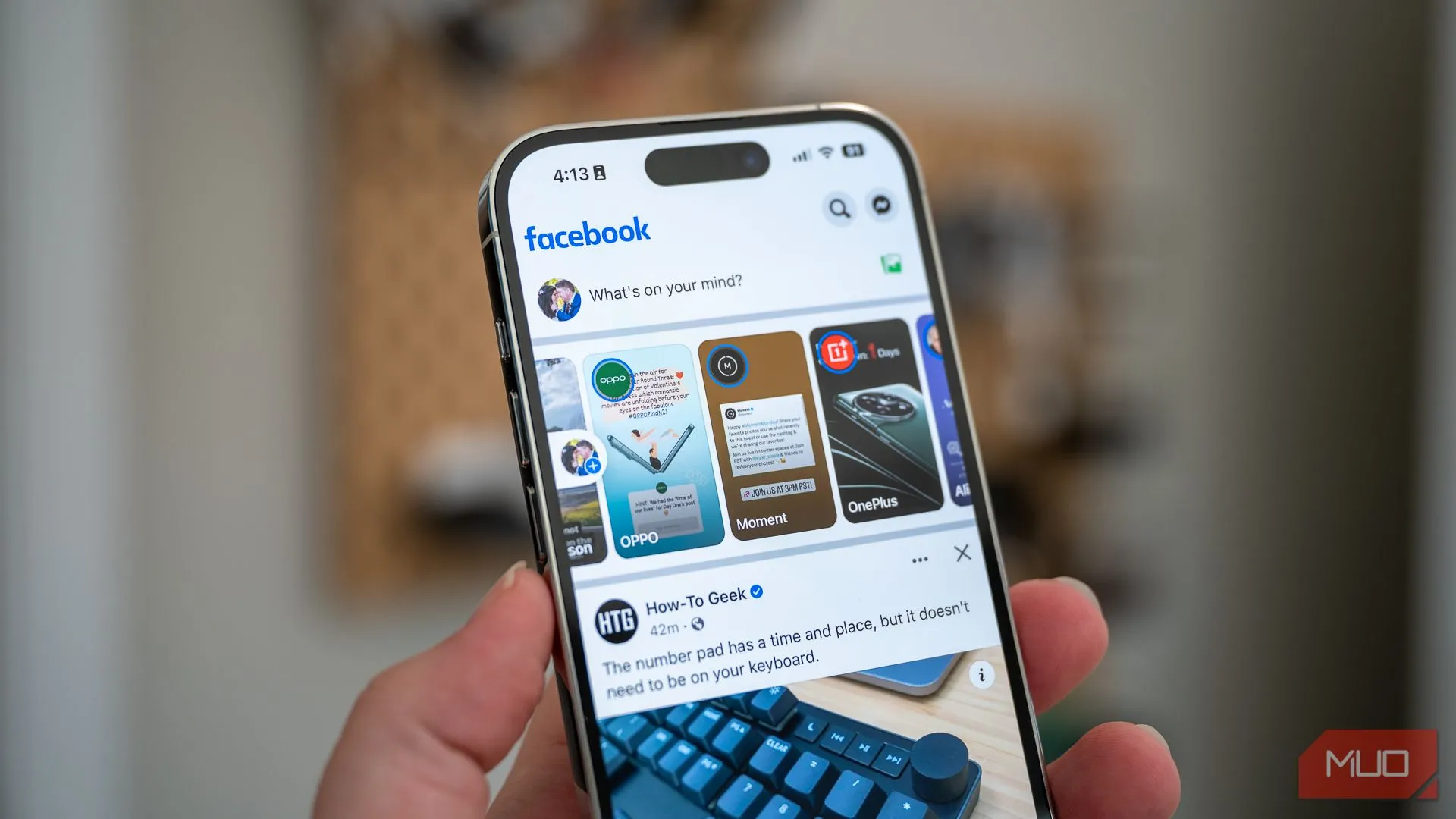 Trang chủ Facebook trên iPhone 14 Pro, minh họa cho việc hạn chế chia sẻ thông tin cá nhân
Trang chủ Facebook trên iPhone 14 Pro, minh họa cho việc hạn chế chia sẻ thông tin cá nhân
Ngoài việc không đăng thông tin nhạy cảm lên mạng xã hội, bạn nên xem lại các hồ sơ của mình và xóa bất kỳ thứ gì có thể tiết lộ quá nhiều về bạn. Xóa ảnh cũ, trạng thái và bất kỳ thứ gì khác mà bạn không muốn giữ trực tuyến.
Tính năng tìm kiếm hình ảnh ngược của ChatGPT o3 là một công cụ mạnh mẽ nhưng đi kèm với những rủi ro đáng kể về quyền riêng tư. Khả năng phân tích chi tiết và xác định vị trí của nó đòi hỏi người dùng phải luôn cảnh giác. Bằng cách chủ động xóa siêu dữ liệu, tránh sử dụng ảnh từ các địa điểm dễ nhận diện hoặc thường xuyên lui tới, và hạn chế chia sẻ thông tin nhạy cảm trên mạng xã hội, bạn có thể giảm thiểu nguy cơ rò rỉ dữ liệu cá nhân.
Hãy luôn ưu tiên quyền riêng tư của bạn khi tương tác với các công nghệ AI tiên tiến. Bạn nghĩ sao về các rủi ro bảo mật này? Hãy chia sẻ ý kiến của bạn trong phần bình luận bên dưới, hoặc tìm hiểu thêm các bài viết về bảo mật AI trên thuthuatmienphi.net để bảo vệ thông tin cá nhân của mình!


